Microsoft Whiteboard ist eine digitale Wandtafel, welche es ermöglicht, mit verschiedenen Usern in Realtime auf einem unendlich grossen Whiteboard zusammenzuarbeiten. Die Whiteboard App wurde ursprünglich für das Surface Hub entwickelt und ist seit gut einem Jahr für alle Windows 10 Anwender nutzbar. Bei der Anwendung handelt es sich um eine Freeware-Applikation, welche auch als Web-Anwendung und für iOS-Geräte zur Verfügung steht.
Das Whiteboard ist ideal, wenn der User über ein Gerät und einen digitalen Stift verfügt. Jedoch ist es auch möglich, mit der Maus das Whiteboard zu nutzen.
Hauptfunktionen von Microsoft Whiteboard
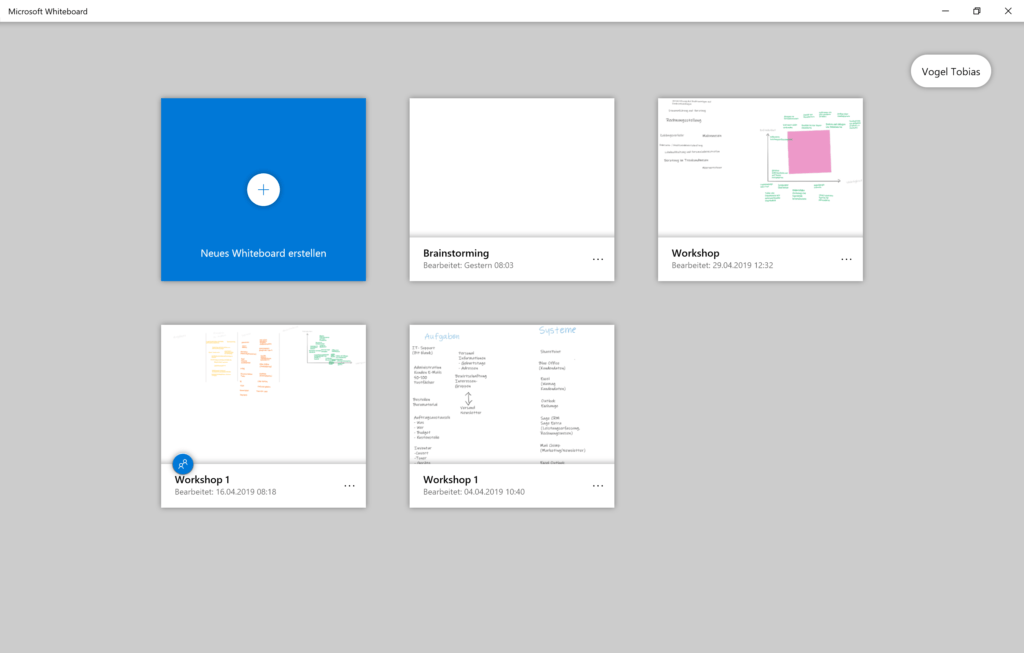
Es können verschiedene Whiteboards eröffnet werden. Der blaue Kreis über dem Titel «Workshop 1» kennzeichnet die Whiteboards, welche für andere User innerhalb des Unternehmens freigegeben wurden. Alle Daten werden automatisch in der Cloud gespeichert.
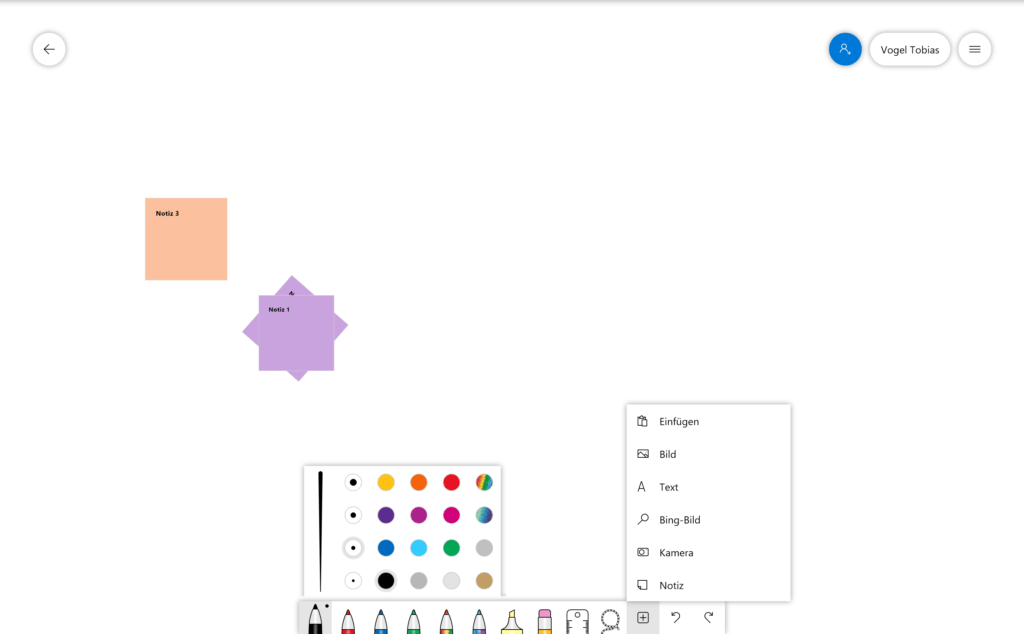
Whiteboard bietet unterschiedliche Werkzeuge an. Es können verschiedene Stifte in unterschiedlichen Farben und Stärken ausgewählt werden. Weiter gibt es einen Radierer, ein Lineal und ein Lasso. Ganz rechts von der Taskleiste können Arbeitsschritte vor- und rückgängig gemacht werden. Zudem ist es möglich, Bilder direkt mit der Kamera vom verwendeten Gerät aufzunehmen und einzufügen.
Ein weiteres sehr nützliches Feature ist die Bing-Bild-Suche. Mit diesem Feature kann man direkt in der Whiteboard App auf Bing nach Bildern suchen und diese direkt auf dem Whiteboard platzieren. Es können jederzeit Notizen auf dem Whiteboard gemacht werden. Die Notizen werden als Post-Its angezeigt und können von anderen Teilnehmer geliked werden. Mehrere Notizen wie auch Bilder können aufeinandergestapelt werden.
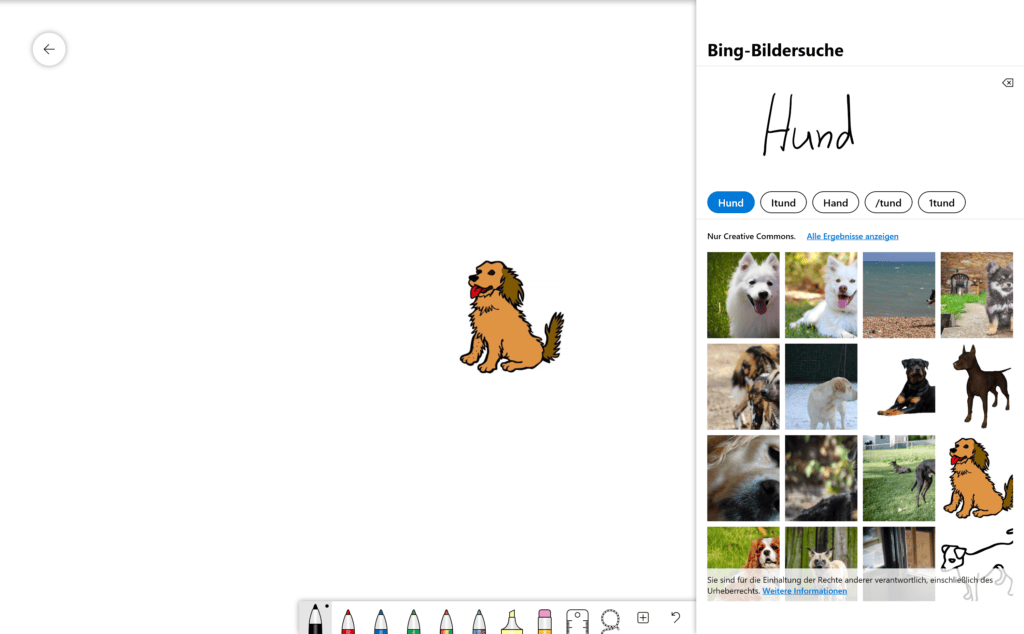
Das Schreiben auf dem Whiteboard funktioniert am besten mit einem Stift. Ist die Handschrift nicht gut lesbar, wandelt das Zauberstab-Werkzeug den Text in Computerschrift um. Das Erkennen der Schrift funktioniert sehr gut, das Gelingen ist jedoch vom Wort und der Handschrift abhängig.
Rechts oben auf dem Whiteboard neben dem Namen kann man die Einstellungen konfigurieren.
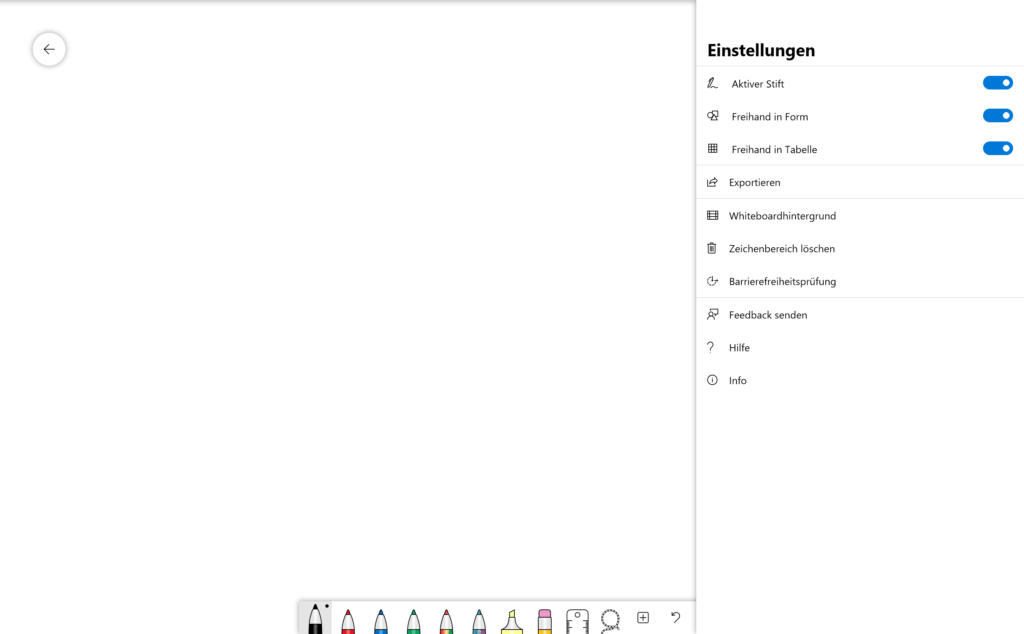
Wer keinen Stift besitzt, kann den Schieber bei «Aktiver Stift» auf «Off» stellen und mit dem Finger oder mit der Maus auf dem Whiteboard arbeiten.
Die Funktion «Freihand in Form» erkennt Formen wie Kreise, Rechtecke, Dreiecke usw. und vervollständigt diese. Die Formen sind dann als Objekte auf dem Whiteboard gespeichert und können nicht mehr mit dem Radierer gelöscht werden. Ähnlich funktioniert es mit der Einstellung «Freihand in Tabelle». Man kann Tabellen erzeugen, welche sich automatisch dem Inhalt anpassen.
Es empfiehlt sich, diese zwei Optionen nur einzuschalten, wenn man Formen oder Tabellen erzeugen möchte. Wird eine Null oder ein «o» geschrieben, werden diese als Kreis erkannt. Das kann unter Umständen störend sein.
Exportieren kann man das Whiteboard als Bild (PNG) oder (SVG) Datei. Den Rasterhintergrund (quadratisch, Punkteraster etc.) und die Farbe des Hintergrunds können ebenfalls angepasst werden.
Anwendungsmöglichkeiten
Das Whiteboard App kann für folgende Aktivitäten eingesetzt werden:
- Schnelle Notizen erfassen
- Brainstorming: Das Whiteboard bietet eine hervorragende Oberfläche, um verschiedene Ideen niederzuschreiben. Mehrere Benutzer können gleichzeitig auf das Whiteboard zugreifen, ohne im selben Raum oder am gleichen Ort zu sein. Die Änderungen und/oder Ergänzungen auf dem Whiteboard werden für alle andere Benutzer sofort sichtbar. Die Ideen können einfach mit Bildern ergänzt werden.
- (virtuelle) Workshops: Das Microsoft Whiteboard kann für virtuelle Workshops (Personen nicht am gleichen Ort) oder auch für klassische Workshops vor Ort verwendet werden. Man braucht kein Papier mehr und alle Ideen und Notizen sind sofort digital gespeichert.
- Iterative Projekte: Auch kleinere Projekte lassen sich in Whiteboard einfach und unkompliziert darstellen.
- Entwürfe und Verbesserungen: Entwürfe können erstellt werden und von anderen Teilnehmer ergänzt oder angepasst werden.
Integration in Microsoft Teams
Das Whiteboard kann bei Team-Meetings für Zeichnungen, Skizzen und das Schreiben von Informationen unter den eingeladenen Personen benutzt werden. Im Moment (Juli 2019) ist die Integration nur als Preview vorhanden und nicht alle Features vom Desktop können verwendet werden.
Verfügbarkeit
Microsoft Whiteboard ist standardmässig auf allen neuen Geräten installiert. Die Mindestanforderung ist Windows 10 – Version 14393.0 oder höher und eine x64 Architektur. Ist das Whiteboard noch nicht auf dem Client installiert, kann es aus dem Microsoft Store herunterladen werden.
Wie lautet das Fazit der IOZ?
Das Microsoft Whiteboard ist eine relativ junge App. Diese wird im Moment stark von Microsoft weiterentwickelt. Aus diesem Grund gibt es im Moment – je nach Anwendungsfall – noch bessere Alternativen wie z.B. Microsoft OneNote. Als Begleitung für Workshops jedoch ist das Whiteboard bereits jetzt eine grossartige Hilfe. Probieren Sie es aus, es lohnt sich!
FAQ: Welche Fragen treffen wir bei unseren Kunden häufig an?
F: Wie aktiviere oder deaktiviere ich Whiteboard für meine Organisation?
A: Whiteboard wird automatisch für Ihre Organisation aktiviert. Ihre Benutzer können sich mit Windows 10 und iOS bei der Whiteboard-App anmelden.
Für die Deaktivierung muss man im Admin Center das Kontrollkästchen Whiteboard für Ihre gesamte Organisation ausschalten.
F: Wie melde ich mich bei Whiteboard an?
A: Tippen Sie dazu oben rechts auf die Schaltfläche «anmelden». Sobald Sie angemeldet sind, können Sie auf zusätzliche Funktionen zugreifen, z. B. permanente Whiteboards und die Zusammenarbeit mit anderen.
F: Was sind die Funktionsunterschiede zwischen Whiteboard unter Windows 10, iOS und Web?
A: Die Whiteboard-Apps unter Windows 10 und iOS bieten vergleichbare Funktionen mit einigen kleinen Unterschieden.
In der iOS-App ist die Bing-Bildsuche beispielsweise nicht verfügbar und Sie können keine Stifteingabe zum Einladen von Teilnehmern verwenden (Sie müssen die Namen von Personen über die Tastatur eingeben).
Mit der Whiteboard-Webanwendung (Vorschau) können Benutzer derzeit Boards erstellen und verbinden, Tinte erstellen und löschen sowie Stapel, Haftnotizen und Bilder anzeigen, die andere hinzugefügt haben.
F: Wie starte ich die Verwendung von Whiteboard auf meinem iOS-Gerät?
A: Laden Sie Microsoft Whiteboard aus dem App Store auf Ihr iOS-Gerät herunter (erfordert Apple iOS 9 oder höher, iPhone 5s oder höher, iPad Mini 3 oder höher, iPad Air oder iPad Pro).
Melden Sie sich nach der Installation mit einem kostenlosen Microsoft-Konto (Outlook, Hotmail, Live, Xbox usw.) oder einem Office 365-Konto (privat, beruflich oder in der Schule) bei Whiteboard an.
F: Kann der Speicherort geändert werden?
A: Nein, im Moment werden die Whiteboards automatisch in der Cloud gespeichert. Es ist nur ein Export möglich.
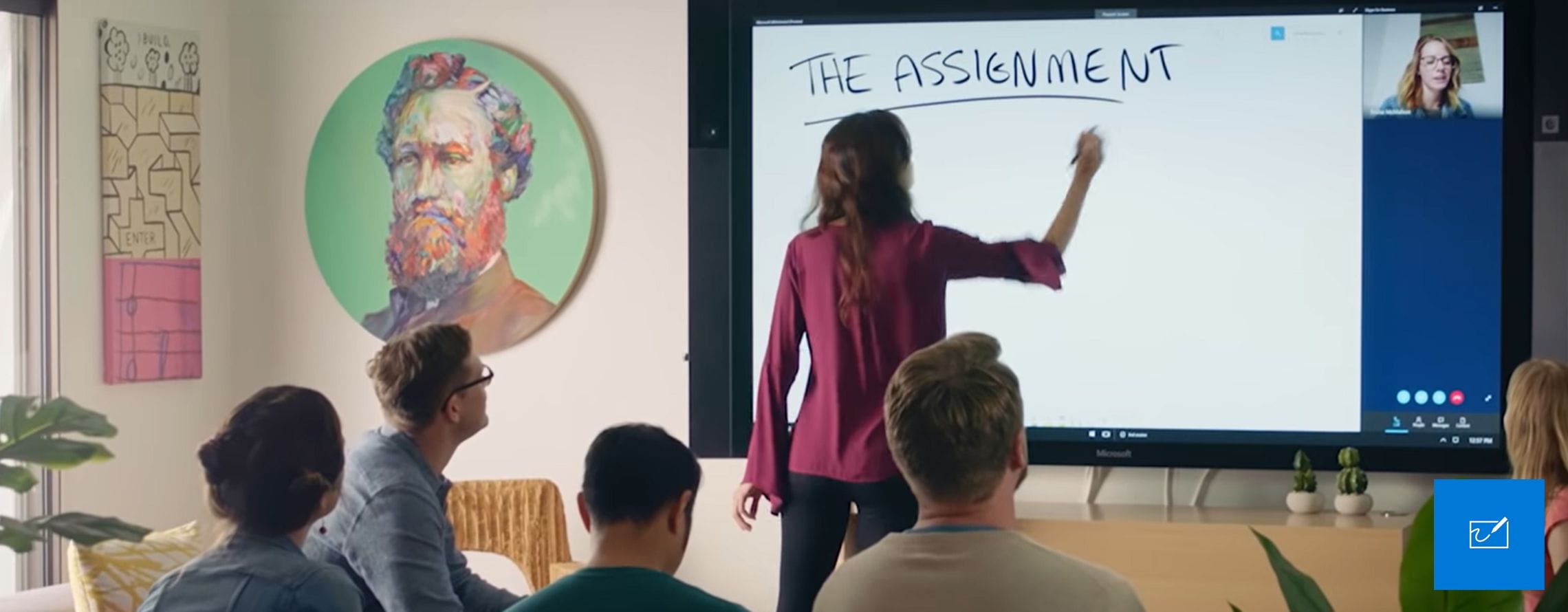
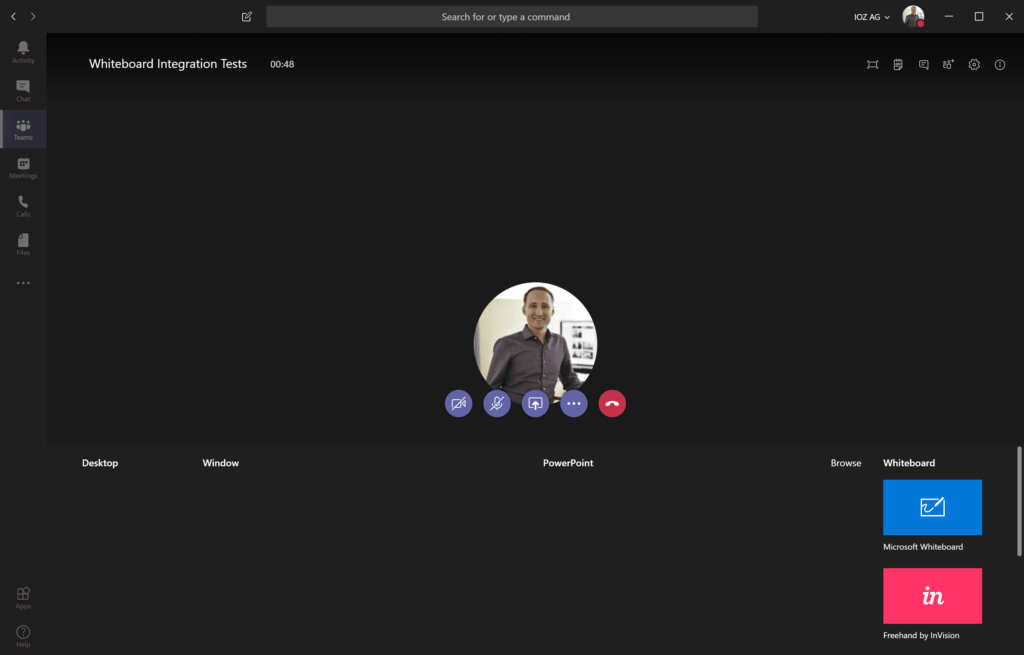
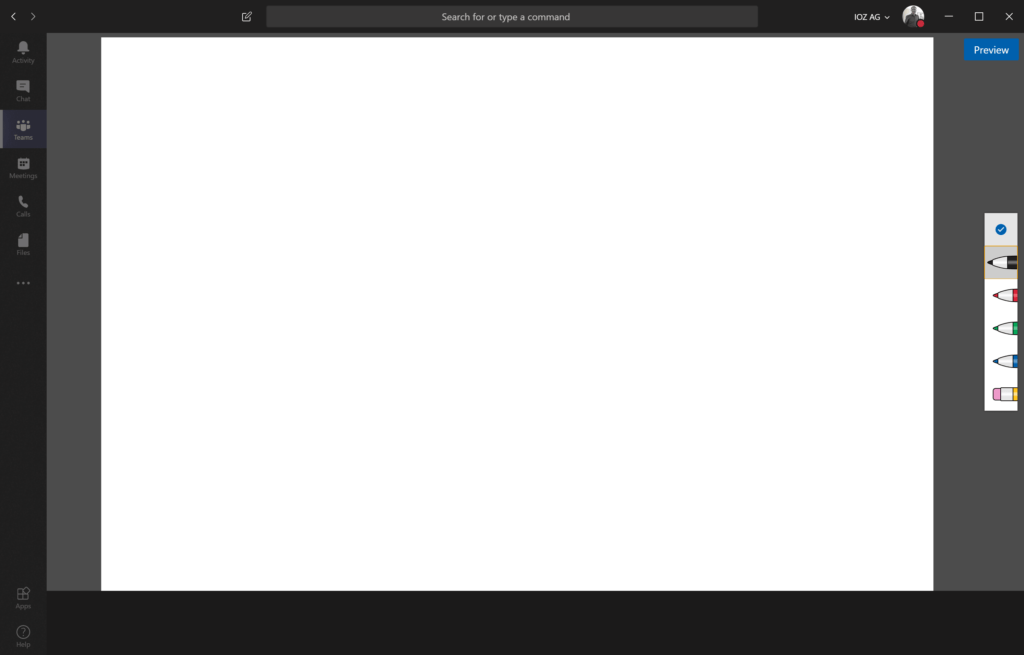


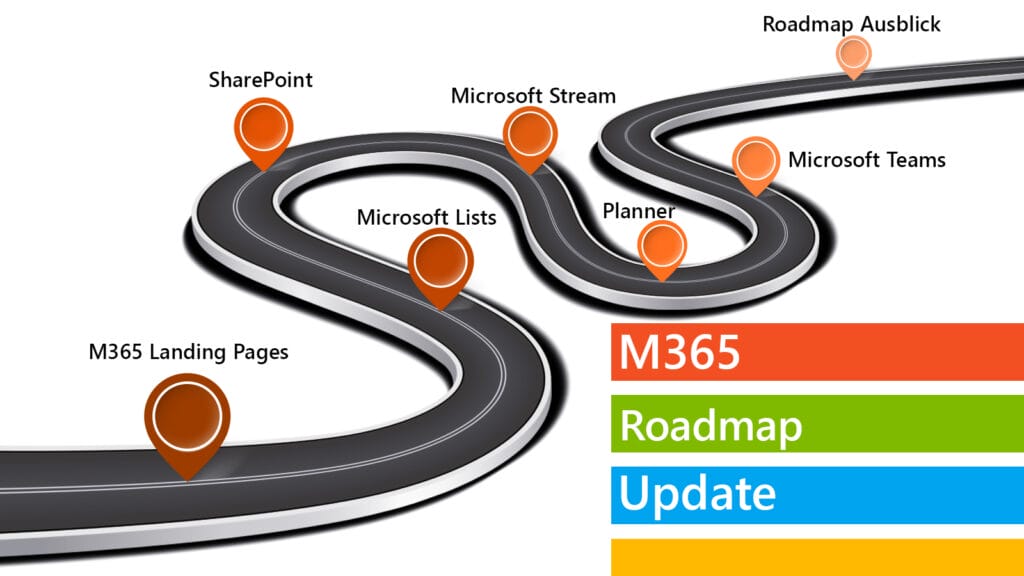



kann es sein dass in manchen ländern der zauberstab für die handschrifterkennung und -wandlung fehlt?
Guten Tag Herr Schwarzenstein
Vielen Dank für Ihre Frage. Von einem fehlen der Zauberstabfunktion in gewissen Regionen wüsste ich nichts. Ich würde Ihnen Vorschlagen die Applikation zu deinstallieren und neu zu installieren.
Freundliche Grüsse
Tobias Vogel